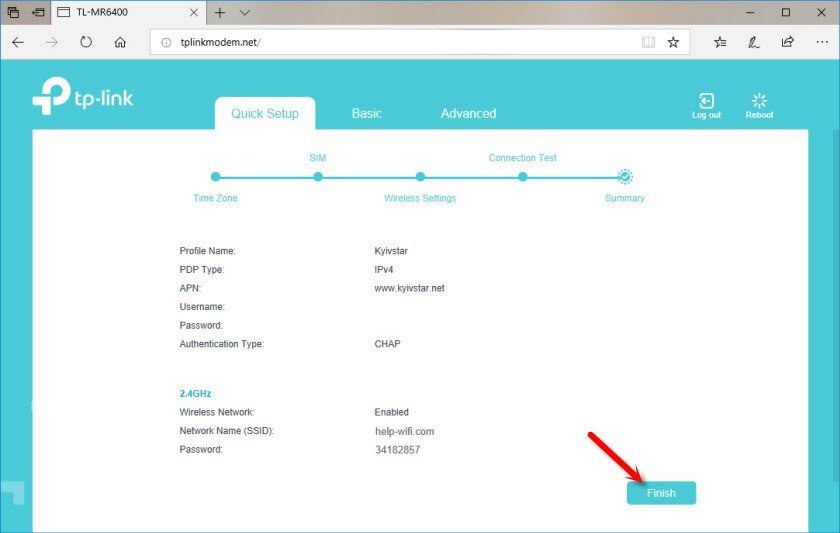Роутер с SIM-картой – это отличное решение для людей, которые намереваются использовать мобильный интернет. Помимо моделей, предназначенных для домашнего использования, эти устройства выпускаются и в компактных версиях, которые можно брать с собой в путешествия или на работу.
Содержание
- Что такое роутер с SIM-картой?
- Какой выбрать SIM-роутер?
- Стандарты беспроводных сетей
- SIM-роутеры для дома
- Компактные и мобильные SIM-роутеры
- Профессиональные SIM-роутеры
Что такое роутер с SIM-картой?
SIM-роутер практически ничем не отличается по дизайну от своего стандартного аналога. Единственное отличие в данном случае – дополнительный слот для SIM-карты. Его основной задачей является распределение сигнала между всеми устройствами в локальной сети. Такой роутер можно легко перемещать с места на место, и его единственным ограничением может быть качество приема 3G/4G интернет сигнала и время автономной работы.

Какой выбрать SIM-роутер?
Чтобы определиться с выбором, нужно заранее знать, для чего будет использоваться мобильный интернет. Будет ли он полноценно заменять стандартную сеть, или это будет просто резервное решение на случай поломки домашнего роутера? Будет ли SIM-роутер использоваться изредка во время длительных поездок, или он нужен для того, чтобы не подключаться к публичным точкам доступа?
При выборе хорошего SIM-роутера нужно обращать внимание на те же технические критерии, что и в случае с обычными роутерами. Наиболее важным параметром такого устройства является поддерживаемые им стандарты сети Wi-Fi, влияющие на скорость и стабильность соединения.
Рекомендуем к прочтению – вай фай анализатор.
Стандарты беспроводных сетей
Роутеры с SIM-картой подключаются к отдельным устройствам с помощью радиосигнала, спецификация которого в настоящее время основывается на 2-х популярных стандартах. Поэтому стоит убедиться в том, что будущее устройство поддерживает хотя бы один из них.
- 802.11n: этот стандарт функционирует на частотах 2,4 и 5 ГГц, обеспечивая максимальную скорость до 600 Мбит/с.
- 802.11ac: обычно используется дорогими моделями, которые могут работать в 5 ГГц, обеспечивая скорость до 2,6 Гбит/с.
Обе технологии обратно совместимы со своими предшественниками. Благодаря этому, роутер может без проблем использоваться даже старыми электронными устройствами.

Помните, что особенно в случае с мобильными роутерами, стоит убедиться, что выбранное устройство поддерживает все возможные GSM частоты (850 МГц, 1800 МГц, 2100 МГц, 900 МГц, 800 МГц, 1900 МГц, 2600 МГц), а также поддерживает технологии передачи данных – HSPA+, HSPA+DC, EDGE, HSPA, LTE, GPRS и UMTS.
SIM-роутеры для дома
Если вы хотите купить роутер для домашнего использования, то легко найдете в магазинах широкий ассортимент моделей с различными функциональными возможностями. Принимая такое решение, необходимо учитывать несколько ключевых особенностей.
Поскольку вы подключите к роутеру множество устройств, стоит убедиться, что он имеет хотя бы несколько стандартных портов LAN, что гарантирует стабильное кабельное соединение, независимо от сетей Wi-Fi. Также приветствуется разъем WAN, который потребуется для волоконно-оптических и DSL соединений.
Также стоит убедиться, что SIM-роутер оснащен как минимум одной антенной, что увеличивает дальность действия Wi-Fi сигнала. Это будет особенно полезно в больших помещениях, зданиях с более толстыми стенами или в многоэтажных домах. Настройка устройства обычно выполняется через веб-браузер или специальное мобильное приложение.
Компактные и мобильные SIM-роутеры
Они предназначены для путешественников, которые ценят комфорт. Эти небольшие устройства могут быть основой небольшой домашней сети, но в них часто отсутствуют дополнительные настройки или функции безопасности.
Отсутствие возможности подключения кабелей LAN и отсутствие внешних антенн, увеличивающих диапазон сигнала Wi-Fi, может быть неудобным и невыгодным для многих людей. Почти все роутеры этого типа питаются от стандартных USB-разъемов. Они также оснащены внутренней батареей, которой, в зависимости от ее емкости, обычно хватает на два-три часа непрерывной работы. При необходимости эти устройства могут служить в качестве powerbank.
Настройка мобильного роутера очень проста и может быть выполнена полностью автоматически. Достаточно вставить SIM-карту и через несколько мгновений вы сможете наслаждаться доступом в интернет. Все дополнительные опции и состояние устройства можно найти в мобильном приложении, предоставляемым производителем. Некоторые модели также оснащены дисплеями, на которых можно посмотреть информацию о состоянии сети и заряде аккумулятора.
Профессиональные SIM-роутеры
Если SIM-роутер вам нужен для работы или бизнеса, то рекомендуется присмотреться к более дорогим моделям, которые обеспечат безопасность и стабильность. Если сеть часто будет использоваться сразу несколькими людьми, то стоит обратить внимание не только на радиус действия роутера и максимальное количество поддерживаемых им устройств, но и на доступные параметры безопасности, такие как WEP, WPA и WPA2 шифрование.
Рекомендуем к прочтению – роутер 5 ггц.
На чтение 7 мин Просмотров 178к. Опубликовано
Обновлено
Мобильный 3G — 4G роутер WiFi — это беспроводное устройство с сим картой, позволяющее подключаться к интернету в любой точке земного шара, где имеется прием сотовых операторов, и ретранслировать его по беспроводному сигналу на другие гаджеты. Сейчас это самое мобильное средство обеспечения раздачи интернета без привязки к определенному месту подключения (не считая мобильного телефона в режиме модема) однако менее скоростной и более дорогой по сравнению с обычным кабельным интернетом. Исходя из его особенностей, настроить 3G роутер имеет смысл там, где есть стабильный прием мобильной сети, но нет возможности протянуть интернет по кабелю, чтобы потом организовать беспроводную сеть WiFi.
Что такое 3G — 4G WiFi роутер?
Мобильный 3G (4G) wifi роутер — это полноценный маршрутизатор, в который вставляется сим-карта и который раздает wifi всем окружающим.
Работа 3G/4G роутера состоит в том, что интернет на него мы получаем тем же способом, что и наши телефоны — при помощи встроенной сим-карты сотового оператора. А он уже в свою очередь раздает его по WiFi на ноутбук или другие устройства. В последнее время такие устройства получили большую популярность, так как в отличие от стационарного 3G/4G роутера с СИМ-картой, данная модель автономная, ее можно взять с собой в поездку, на пикник или на дачу.
Существует несколько видов 3G/4G wi-wi роутеров для разных целей, которые мы сейчас подробно разберем.
- У каждой сотовой компании есть свои собственные модели, заточенные под их тарифные планы мобильного интернета и настроенные на работу в их сети. Так, схожие модели продают МТС, Мегафон, Билайн, Теле2 и Skylink. По размерам такой девайс не больше мобильного телефона, поэтому его легко положить в карман или сумку и использовать в дороге. Также как и в мобильнике, в 3g роутере имеется перезаряжаемый аккумулятор, что дает ему полную автономность.
- Обычные роутеры с поддержкой 4G — 3G модемов — это похожее по назначению оборудование, но отличается тем, что симка не встроена в него напрямую, а есть порт USB, в который вставляется 3G модем. То есть для работы вам надо будет еще и модем прикупить. Но такой девайс уже является полноценным сетевым маршрутизатором с полным набором функций — поддерживать бОльше одновременных соединений и даже иметь несколько LAN портов для подключения к интернету при помощи кабелей. Но использовать его можно только в помещении, поскольку такой автономности, как у собственно 3G роутера, у него нет — питание подается через обычную розетку.
Такие штуки производят как мобильные операторы, так и вообще разработчики сетевого оборудования — роутеры с поддержкой 3G модемов. Какие именно модели этих модемов они поддерживают, надо смотреть в инструкции и по прошивке, бывает, что не все, но у всех них есть одна отличительная особенность — наличие USB разъема. Это более универсальный вариант устройства и подойдет, если вас при использовании 3g интернета интересует в первую очередь не мобильность, а широта возможностей. Если вы хотите использовать именно этот вариант, то обязательно прочитайте подробную инструкцию по подключению 3G/4G модема через роутер
Теперь давайте более подробно посмотрим, как настроить интернет на примере двух образцов.
Самым популярным устройством первого типа является модель ZTE MF30 производства китайской фирмы Huawei. Ее снабжают своими симками почти все ведущие операторы — Билайн, Мегафон и МТС точно видел. Просто каждый из них наклеивает свой логотип, а устройство остается тем же. Я буду показывать именно на примере от МТС.
Открываем коробку комплекта «МТС Коннект» и смотрим содержимое. Самое главное, что нас интересует в рамках этой статьи — это два типа настройки данного 3g роутера: через локальную сеть или в программе через USB-кабель. Я являюсь приверженцем произведения всех манипуляций через web-интерфейс, и в данном случае это сделать проще простого! Достаточно лишь включить устройство и оно начнет трансляцию интернета. SSID по умолчанию — MTS MF30. Его, а также логин и пароль вы найдете на обратной стороне крышки устройства. Кликаем на иконку сетевых подключений в трее Windows, находим эту сеть и подключаемся.
Как видите, ничего даже настраивать не нужно, все запускается на автопилоте. Если же хотим повозиться в настройках, а также если хотим получать интернет не по wifi, а напрямую от роутера, например, в случае, если у ПК нет wifi адаптера, то это тоже сделать весьма просто.
Посему, включаем его кнопкой, вставляем прилагающийся USB шнур к 3g роутеру и компьютеру и ждем, пока он определится системой. Никаких дополнительных драйверов устанавливать не надо. После того, как они «подружатся», на экране появится окно, приглашающее начать установку программного обеспечения.
Мы конечно же соглашаемся, запускаем установочный файл программы «Коннект Менеджер», в которую необходимо зайти после завершения установки. Появится главное окно программы. Здесь мы можем проверить баланс сим-карты и пополнить его, но прежде всего нажмем кнопку «Подключить», чтобы сконнектиться с роутером.
Если все прошло удачно, то теперь ваш компьютер уже подключен к интернету и осталось только настроить раздачу сигнала другим гаджетам. Для этого идем в раздел роутер и задаем знакомые параметры сети — SSID, режимы шифрования, логин и пароль для соединения.
Сохраняем настройки.
Теперь можно проверить через наш любимый способ — веб-интерфейс. Кликаем по иконке сетевого адаптера, находим нашу новую сеть, подключаемся к ней, используя только что сохраненные логин и пароль. Интернет должен начать работать.
После этого заходим в браузере по адресу http://192.168.0.1 и вводим admin/admin для доступа в админку. Для защиты подключения потом измените эти данные. Попадаем на первую страницу, где информация об IP самого роутера, диапазон масок и включение DCHP сервера, раздающего автоматически ай-пи всем подключаемым к нему устройствам.
Настройка мобильного роутера Мегафон на 3G — 4G интернет
Аналогично происходит работа с 3G и 4G роутерами Мегафон, Билайн и Теле 2. Давайте посмотрим, как работает Мегафон. Для его настройки нужно зайти через браузер по адресу 192.168.1.1. Попадем на стартовую страницу, где надо ввести пароль, указанный на наклейке на крышке роутера.
После этого на последующих страницах несколько раз нажимаем «Далее» для применения уже вшитых в устройство настроек. Как обычно, в разделе WAN из меню «Настройки» легко задаются имя сети (SSID), логин и пароль для подключения.
Также дам несколько рекомендаций по экономии заряда батареи — ведь длительность автономной работы является определяющим параметром при работе «на выезде». Итак, для того, чтобы заряд держался как можно дольше, активируйте на устройстве «Режим подключения» на «Автоматический». Это даст 3g wifi роутеру подключаться только тогда, когда идет образение к файлу или странице в Интернет. И еще один режим, помогающий сэкономить заряд, — автовыключение. Если роутер не используется некоторое время, то он выключается автоматически и включается обратно кнопкой, расположенной сбоку.
Универсальный роутер с поддержкой Мегафон, МТС, Билайн и Теле 2
А это уже более продвинутая модель, нечто среднее между тем, что мы только что посмотрели, и полноценным роутером с поддержкой модемов. Здесь уже есть один разъем кабеля LAN для встройку роутера в локальную проводную сеть, но для его работы требуется отдельно приобретенный 3g модем от того же оператора, что и сам роутер. В данном примере от Мегафона.
Настройка wifi 3g роутера данной модификации происходит точно так же, как и в первом случае. Либо сразу подключаемся к нему по wifi, используя данные для доступа, указанные на днище устройства, либо подключаем через USB.
Имя сети (SSID): MegaFon_3G_Wi-Fi_xxxx
где xxxx – 7-ая, 8-ая, 9-ая, 10-ая цифры MAC-адреса.
Пароль: последние 8 цифр MAC-адреса
Для беспроводного входа в админку используйте адрес http://router.3g, логин и пароль оригинальностью и на этот раз не отличаются — admin-admin. В панели управления все это, как всегда, можно поменять.
Аналогично производится настройка 3G роутеров Huawei, то есть этих же самых агрегатов, предоставляемых Билайн, Теле2 и остальными операторами -думаю? здесь и так все уже понятно. Разница только во вшитых заводских настройках на ту или иную мобильную сеть.
Для возвращения заводских настроек для любого из описанных 4G — 3G роутеров имеется спрятанная в углублении кнопка на боковой поверхности, которую надо нажать острым предметом и подождать 5-10 секунд.
Актуальные предложения:

Задать вопрос
- 10 лет занимается подключением и настройкой беспроводных систем
- Выпускник образовательного центра при МГТУ им. Баумана по специальностям «Сетевые операционные системы Wi-Fi», «Техническое обслуживание компьютеров», «IP-видеонаблюдение»
- Автор видеокурса «Все секреты Wi-Fi»
В компании TP-Link постарались и сделали так, что настраивать TP-Link TL-MR6400 практически не нужно. Он сам определяет SIM-карту и сразу подключается к интернету. Нам остается только настроить Wi-Fi сеть. Сменить заводское имя Wi-Fi сети, установить пароль на Wi-Fi и на сам роутер. Я решил показать весь процесс настройки TP-Link TL-MR6400 и выделить некоторые моменты. Например, если PIN код на SIM-карте не отключен, то его нужно ввести в настройках роутера и включить автоматический ввод. Так же панель управления у этого маршрутизатора на английском языке, что может вызвать дополнительные неудобства при настройке.
Если вы хотите использовать TL-MR6400 как обычный маршрутизатор и подключить к нему интернет по Ethernet-кабелю, то достаточно в панели управления сменить режим работы на Wireless Router Mode, подключить кабель в LAN/WAN порт и задать параметры для своего интернет-провайдера. В конце статьи я напишу об этом более подробно.
Для тех кто еще не купил этот Wi-Fi роутер – оставляю ссылку на мой обзор 3G/4G LTE Wi-Fi роутера TP-Link TL-MR6400 с поддержкой SIM-карт. Там вы так же сможете посмотреть тест скорости через 4G.
Перед настройкой рекомендую сделать сброс настроек. Если роутер новый и вы его еще не настраивали, то сброс можно не делать. Чтобы сбросить настройки на TL-MR6400 нужно нажать кнопку WPS/Reset и подержать ее пока не начнет активно мигать индикатор питания. После чего нужно дождаться загрузки роутера (примерно минута) и можно переходить к настройке.
Но сначала в слот «SIM Card» нужно вставить нашу SIM-карту формата micro-SIM.
Скорее всего роутер сразу подключиться к сети мобильного оператора и начнет раздавать интернет. Это можно определить по индикатору «Интернет» и уровню сети.
Но если SIM-карта новая (не отключен PIN-код), то нужно выполнить некоторые настройки. Я не уверен, но мне кажется, что новую SIM-карту нужно еще и активировать в телефоне, совершив звонок на любой номер. Возможно я ошибаюсь. Если у вас не получиться подружить роутер с SIM-картой, то попробуйте это сделать. Или посмотрите документацию от SIM-карты, там обычно написано, как начать ею пользоваться.
Вход в web-интерфейс TL-MR6400 и быстрая настройка
Подключитесь к роутеру по Wi-Fi сети (заводское имя (SSID) и пароль (Wireless Password/PIN) указаны на наклейке снизу устройства), или по сетевому кабелю.
Дальше запускаем браузер и переходим по адресу http://tplinkmodem.net. Подробнее читайте здесь: tplinkmodem.net – вход в настройки модема TP-Link. Так же можно использовать IP-адрес – 192.168.1.1. Если не удается зайти в web-интерфейс роутера, то смотрите эту статью.
Первым делом нужно установить пароль на роутер (этот пароль нужен для защиты настроек роутера). Придумайте пароль и укажите его два раза. Обязательно запишите пароль, чтобы не забыть его. Его нужно будет вводить каждый раз, когда будете заходить в настройки TL-MR6400.
Если SIM-карта заблокирована, то появится соответствующее сообщение с предложением перейти в настройки и ввести PIN-код.
Вводим PIN-код (обычно он указан в документации к самой карте) и ставим переключатель возле «Auto-unlock PIN» чтобы роутер в дальнейшем сам смог вводить этот PIN-код. Нажимаем «Save» и возвращаемся к быстрым настройкам нажав на «Quick Setup».
SIM-карта разблокирована и мы можем продолжать настройку. Выбираем свой регион.
Настройка SIM-карты. У меня автоматически были прописаны параметры моего оператора Киевстар. Думаю, в вашем случае так же настраивать ничего не понадобится. Если же роутер не сможет определить настройки вашего оператора, то пропишите вручную имя точки доступа (APN).
Следующий шаг – настройка Wi-Fi. Здесь просто меняем имя Wi-Fi сети и пароль. Не рекомендую оставлять заводской пароль на Wi-Fi (как это сделал я).
Ставим переключатель возле необходимого пункта и нажимаем «Next».
Тест подключения. Нажимаем еще раз «Next». Если появится сообщение, что «Интернет не подключен. Интернет недоступен из-за отсутствия сигнала 3G или 4G», то возможно в том месте где вы сейчас находитесь действительно нет покрытия 3G/4G. Возможно, нужно использовать SIM-карту другого оператора. Или проверить эту SIM-карту в телефоне. Так же возможно есть какие-то ограничения со стороны оператора. Или вы неправильно задали настройки для своего оператора.
В следующем окне нажимаем на кнопку «Finish».
Если главная страница web-интерфейса не откроется автоматически, то просто заново перейдите по адресу tplinkmodem.net.
Там будет указана вся необходимая информация. В том числе по подключению к мобильной сети оператора. Режим сети 3G/4G, уровень сигнала и т. д.
В web-интерфейсе можно настроить необходимые дополнительные функции. Так же через настройки роутера можно просматривать и отправлять SMS (в отдельном разделе SMS), или отправлять простые USSD команды (в разделе Network – USSD). Например, для проверки баланса.
Настройка подключения через WAN – Ethernet
Если у вас интернет по кабелю, то в настройках, в разделе «Operation Mode» переводим роутер в режим «Wireless Router Mode». После сохранения настроек роутер будет перезагружен.
Кабель от провайдера нужно подключить в порт LAN/WAN.
Снова заходим в настройки и в разделе «Network» – «Internet» создаем новый профиль в котором выбираем тип подключения и задаем необходимые параметры для подключения к своему интернет-провайдеру. Все параметры вы можете уточнить у поддержки провайдера. Обратите внимание, что провайдер может делать привязку по MAC-адресу.
После настройки сохраняем профиль. Роутер должен подключиться к интернету. Статус созданного подключения должен быть «Connected».
Обратите внимание на пункт «3G/4G Backup». Его можно выключить или включить. Я так понимаю, что эта настройка позволяет использовать соединение через SIM-карту как резервное. Когда пропадает интернет по кабелю, роутер устанавливает подключение через сеть 3G/4G.
К сожалению у меня нет возможности проверить, как работает резервное подключение. Если вы уже все проверили – напишите в комментариях. Там же можете оставлять свои вопросы и дополнения к статье.
Роутер 4G (LTE) практически ничем не отличается от проводного устройства, которое раздает Wi-Fi в доме или квартире. Единственная разница заключается в том, что 4G-маршрутизатор подключается к сети через SIM-карту, хотя некоторые модели имеют разъемы для кабеля. Эта особенность дает возможность заходить в интернет в любой точке, где есть мобильная связь.
В магазинах техники и электроники представлен большой выбор 4G модемов роутеров. В этом материале мы разберемся в принципах работы и видах устройств, поможем подобрать модель маршрутизатора и тарифный план от оператора мобильной связи.
Беспроводные 4G-роутеры совмещают в себе:
- LTE-модем, обеспечивающий доступ во всемирную паутину на высоких скоростях загрузки и передачи данных через сети мобильных операторов.
- Wi-Fi модуль, который передает полученный приемником сигнал в радиусе 10–200 м одновременно нескольким или большому количеству устройств — компьютерам, смартфонам, ноутбукам, планшетам, телевизорам с поддержкой Smart TV и другим видам «умной» техники.
4G — это высокоскоростной мобильный интернет 4-го поколения, преемник технологий 2G и 3G. Сеть обеспечивает прием и передачу данных на скорости до 700 Мбит/сек. и 150 Мбит/сек. соответственно. LTE (Long Term Evolution, что в переводе с английского означает «долгосрочное развитие») — стандарт скоростной беспроводной связи, который изначально разрабатывался как улучшенная версия 3G, а сейчас является неотъемлемой составляющей 4G. Поэтому неудивительно, что обе аббревиатуры обозначают одним термином — 4G (LTE).
С расширением покрытия сетей операторов мобильной связи растет и популярность раздатчиков Wi-Fi 4G, которые могут применяться:
- на даче;
- в частном доме либо квартире без доступа к оптоволоконной сети;
- на выездных деловых мероприятиях;
- на природе и на пляже;
- в автомобиле.
Беспроводной вайфай роутер с СИМ-картой пригодится при перебоях в работе домашнего интернета, а также при отключении электричества дома либо в офисе.
Выбирая устройство для подключения ко всемирной паутине, стоит понимать разницу между модемом и роутером. Модем с SIM-картой выглядит как флешка, подключается через USB только к одному гаджету и передает сигнал напрямую.
Роутер (маршрутизатор) — прямоугольная «коробка» — раздает Wi-Fi сразу на несколько точек.
На сегодняшний день в продаже в Украине доступно 3 основных вида 4G вайфай роутеров:
- Стационарный. Такие устройства работают от электросети и способны поддерживать максимально высокую скорость загрузки и передачи данных. Конструкция роутера оснащена разъемами Ethernet для подключения к проводной сети провайдера, USB-портом, слотом для «симки» и гнездами для внешних антенн. Радиус передачи Wi-Fi — до 200 м. Некоторые модели позволяют раздавать сигнал 100, а порой и 200 гаджетам. Маршрутизаторы, работающие от электросети, идеально подходят для установки на складе, в частном доме, квартире, офисе, кафе или другом заведении, в котором посетителям предоставляется доступ к Wi-Fi.
- Переносной (карманный). Характерная особенность маршрутизаторов этого типа — наличие аккумулятора. Портативные устройства менее мощные по сравнению со стационарными. Они могут работать в автономном режиме до 20 часов и позволяют подключить одновременно до 5–10 пользователей. Wi-Fi охватывает радиус до 10–20 м. Мини-роутер с аккумулятором чаще всего выбирают путешественники и автомобилисты, люди, которые часто ездят в командировки, на выставки и конференции, а также любители отдыха на природе.
- Автомобильный. Маршрутизатор компактных размеров работает от прикуривателя либо USB-порта, находящихся в салоне транспортного средства. Такие устройства совместимы со всеми гаджетами и могут использоваться для их зарядки. Wi-Fi сигнал передается на расстояние до 20 м и доступен для небольшого количества (до 20) пользователей. Впрочем, для поездок в авто подходит также любой портативный роутер.
Для тех, кто ищет высокопродуктивный маршрутизатор для дома или офиса, который может работать при отсутствии электричества, предусмотрены стационарные модели с батареей. Емкость аккумулятора в них невысокая, заряда хватает до 2–6 часов. В то же время такой вариант помогает избежать простоев в работе и дает возможность найти занятие ребенку или всей семье на случай отключения света. Если вы пользуетесь услугами провайдера и мобильной сетью, выбирайте сервис Portmone, чтобы оплатить интернет в два клика.
Преимущества использования 4G (LTE) Wi-Fi роутеров
Мобильного интернета в телефоне обычно хватает для поиска и покупки товаров, общения в мессенджерах и соцсетях. Для работы, участия в онлайн-конференциях и просмотра фильмов либо видеоуроков такой вариант вряд ли подойдет. Скорость передачи данных при использовании смартфона гораздо ниже, чем при подключении к роутеру. Более того, трафик стандартных тарифных планов позволит пользоваться интернетом всего несколько дней.
4G вайфай роутер с СИМ-картой обеспечивает достаточно высокую скорость и более надежное соединение по сравнению с телефоном. Другими преимуществами маршрутизаторов являются:
- простота настроек;
- совместимость с различными гаджетами;
- возможность использовать карту любого оператора;
- поддержка нескольких стандартов связи (LTE, FDD, TDD, CDMA, GSM, UMTS, HSDPA).
При низком качестве связи сигнал может быть улучшен внешней антенной. Чтобы заплатить за интернет, нужно всего лишь пополнить мобильный счет. Сделать это можно в приложении оператора, онлайн-банкинге или с помощью платформы «Портмоне».
Нужен ли LTE-роутер для бизнеса
Стационарный, мобильный или универсальный 4G роутер — отличное решение для физлиц-предпринимателей и небольших компаний. Устройство, предоставляющее высокоскоростной доступ к всемирной паутине, помогает обеспечить непрерывную работу офиса при перебоях с проводным интернетом и электричеством. Использование маршрутизатора дает возможность:
- подключиться к сети моментально, что очень удобно для компаний, которые ожидают подключения от провайдера или переезжают в новый офис;
- не пользуясь общедоступным Wi-Fi, работать на выставках, семинарах и других массовых мероприятиях — собственное оборудование защищает доступ к электронной почте или банковской информации;
- обеспечить комфортную работу сотрудников — в городских условиях с хорошей связью даже ресурсоемкие программы и сервисы работают стабильно.
Маршрутизатор может использоваться для раздачи Wi-Fi в кафе или кофейне, в отдельно стоящем офисном здании, куда не подведено оптоволокно, в производственном цеху, мастерской или на складе, которые находятся за городом.
Как выбрать модем роутер с SIM-картой в Украине
Перед поиском устройства в офлайн- или интернет-магазине стоит четко определиться с такими параметрами:
- количеством пользователей, которые будут подключаться к сети;
- площадью (радиусом покрытия);
- целями и местом использования раздатчика Wi-Fi. Для постоянного использования дома или в офисе лучшим вариантом будет стационарная модель с разъемом для кабельного интернета и телевидения, в поездки берут компактные устройства, которые заряжаются от аккумулятора. Важный критерий выбора — время работы без подзарядки.
При покупке необходимо обращать внимание на максимальную скорость загрузки и передачи данных, а также на качество мобильного сигнала. Если вы приобретаете роутер для загородного дома, поездки на дачу в сельскую местность или путешествий в места, находящиеся «вдали от цивилизации», желательно отдать предпочтение конструкции с гнездами под антенну. В таком случае у вас появится возможность усилить сигнал в 2–3 раза.
Беспроигрышный вариант — универсальный интернет роутер с СИМ-картой, который заряжается от сети и оснащен резервным аккумулятором. Подобные устройства стоят не менее 3000 грн, и назвать их компактными никак нельзя. Это точно не карманный девайс. В целом стоимость 4G роутеров на момент написания статьи варьируется от 1400 до более чем 20 000 грн.
Тарифы на 4G интернет для роутеров в Украине
Сегодня беспроводной интернет 4G предоставляют все крупные украинские мобильные операторы:
- «Водафон». Для роутеров и модемов предлагается тарифный план Device L. Стоимость на месяц — 160 грн. После использования предусмотренных пакетом 18 ГБ каждый последующий ГБ обойдется в 10 грн;
- lifecell. Пакет Home Internet 4G на 9999 ГБ стоит 274 грн и действителен на протяжении 4 недель;
- «Киевстар». Тарифный план «СуперГиг» дает возможность пользоваться интернетом без ограничений за 300 грн в месяц.
Если вы приобрели роутер с 4G, кабельным интернетом и TV от провайдера, для осуществления платежей за услуги выбирайте Portmone. На нашей платформе доступны такие возможности как пополнение мобильного счета, оплата за ТВ, интернет и коммунальные услуги. Зарегистрировавшись на сайте и создав шаблоны, вы сможете получать счета онлайн, успевать вовремя рассчитываться с поставщиками услуг и полностью контролировать оплаты.
Примечание: указанные в статье тарифы актуальны по состоянию на конец июля 2023 года.
Сподобалась стаття? Оцініть, будь ласка. Автору буде приємно 😌
Сим-карты в роутерах: плюсы, минусы и настройка под все нужды
Введение
Сим-карты для роутеров стали очень популярными среди пользователей в последние годы. Раньше приходилось использовать проводной интернет, а сейчас многие хотят иметь беспроводную связь. Сим-карты в роутерах позволяют получить доступ к интернету посредством мобильных сетей, что делает их незаменимыми для тех, кто много путешествует или живет в местах, где нет проводного интернета.
Плюсы использования сим-карт в роутерах
- Мобильность: позволяют получить доступ к интернету где угодно, где есть мобильный сигнал. Это может быть удобно во время путешествий.
- Независимость: не зависят от провайдера проводного интернета. В местах, где нет проводного интернета, сим-карты в роутере становятся наиболее удобным и доступным способом выхода в интернет.
- Быстрота подключения: не нужны провода, подключение происходит моментально.
Минусы использования сим-карт в роутерах
- Стоимость: услуги мобильной связи могут быть более дорогими, чем проводной интернет.
- Ограниченный трафик: тайм-аут сессии, ограниченный трафик и другие ограничения могут привести к нехватке трафика для выполнения задач.
- Неустойчивость: качество сигнала мобильных сетей отличается от проводных, что может привести к нестабильной связи.
Как настроить сим-карту в роутере
Чтобы настроить сим-карту в роутере, надо выполнить следующие действия:
- Вставить SIM-карту в слот роутера. Некоторые роутеры используют стандартные SIM-карты, а некоторые могут использовать micro-SIM-карты.
- Подключиться к роутеру с помощью беспроводного соединения или Ethernet-кабеля.
- Зайти в меню настроек роутера и выбрать опцию настройки соединения с мобильной сетью.
- Ввести настройки, предоставленные вашим оператором мобильной связи, включая имя точки доступа (APN), пользовательское имя и пароль.
- Сохранить настройки и проверить работоспособность путем перезапуска роутера.
Вывод
Сим-карты в роутерах приносят многие преимущества и задействуются в различных сферах жизни. Они мобильны, позволяют выходить в интернет, где бы вы не находились, независимо от провайдеров проводной связи. Как с любой технологией, использование сим-карт в роутерах имеет свои недостатки, такие как более высокая стоимость и ограниченный объем трафика. Но если вы правильно настроите роутер и позаботитесь о том, чтобы у вас всегда была достаточная скорость мобильных сетей, то сим-карты в роутерах будут незаменимым гаджетом для быстрого выхода в интернет, независимо от места нахождения.